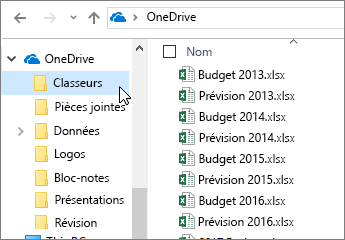Voir des conseils sur Excel pour le web
Conseil 1 : L’onglet Accueil contient les fonctionnalités que vous utilisez le plus souvent
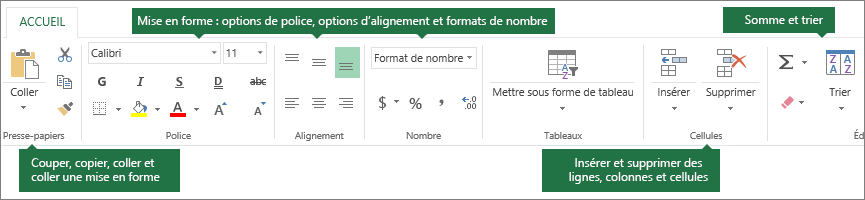
-
Fonctionnalités du Presse-papiers, telles que couper, copier et coller.
-
Fonctionnalités de mise en forme pour les polices, l’alignement et les numéros.
-
Fonctionnalités relatives à l’utilisation de tableaux et de cellules.
-
Fonctionnalités d’édition pour la somme automatique, le tri et la recherche de données.
Conseil 2 : Utiliser l’onglet Insertion pour les tableaux, graphiques, etc.
Utilisez l’onglet Insertion pour insérer des fonctions, formulaires, tableaux, images, formes, graphiques et liens hypertexte.
Pour insérer des lignes, des colonnes et des cellules, accédez au côté droit de l’onglet Accueil.
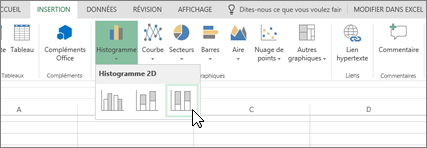
Conseil 3 : Créer un formulaire pour collecter des données
-
Sélectionnez Insertion > Formulaires > Nouveau formulaire.
-
Ajoutez vos questions et réponses.
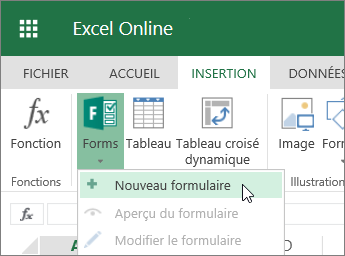
Conseil 4 : Figer des colonnes et des lignes
Figez des colonnes et des lignes pour qu’elles restent visibles pendant que vous faites défiler vos données.
-
Sélectionnez la cellule située en dessous des lignes et celle située à droite des colonnes que vous souhaitez garder visibles lors du défilement.
-
Cliquez sur Affichage > Figer les volets > Figer les volets.
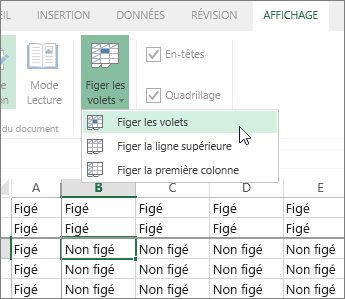
Conseil 5 : Filtrer des données avec un tableau
Organisez vos données sous forme de tableau pour créer des filtres :
-
Cliquez sur vos données.
-
Sélectionnez Insertion > Tableau.
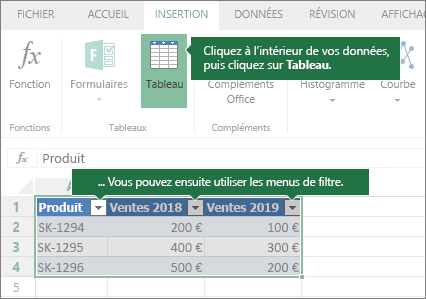
Conseil 6 : Utiliser la fonctionnalité Somme automatique pour détecter votre plage
Si vous avez des nombres dans des cellules continues, utilisez le bouton Somme automatique 
-
Sélectionnez la cellule situé en dessous ou à droite de la plage à additionner.
-
Sélectionnez Accueil >

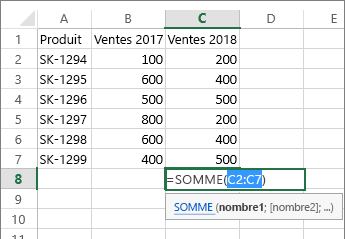
Conseil 7 : travailler en mode hors connexion
OneDrive synchronise les fichiers avec votre ordinateur.
-
Ouvrez l’Explorateur de fichiers ou le Finder Mac. Vous verrez OneDrive sur la gauche.
-
Copiez des fichiers dans ce dossier, déplacez-les ou renommez-les.
Si vous perdez la connexion à Internet, vous pouvez toujours ouvrir et modifier ces fichiers en mode hors connexion. Lorsque vous vous reconnecterez, ils seront synchronisés avec OneDrive.